CITROEN C-ELYSÉE 2017 Kasutusjuhend (in Estonian)
Manufacturer: CITROEN, Model Year: 2017, Model line: C-ELYSÉE, Model: CITROEN C-ELYSÉE 2017Pages: 306, PDF Size: 9.38 MB
Page 251 of 306
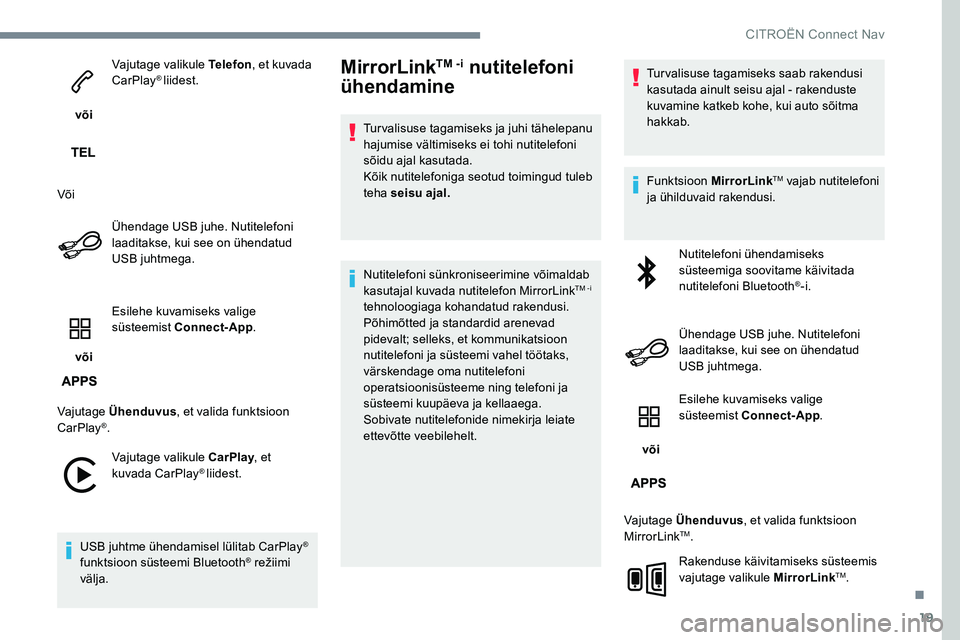
19
või Vajutage valikule Telefon
, et kuvada
CarPlay
® liidest.
Või Ühendage USB juhe. Nutitelefoni
laaditakse, kui see on ühendatud
USB juhtmega.
või Esilehe kuvamiseks valige
süsteemist Connect-App
.
Vajutage Ühenduvus , et valida funktsioon
CarPlay
®.
Vajutage valikule CarPlay , et
kuvada CarPlay
® liidest.
USB juhtme ühendamisel lülitab CarPlay
®
funktsioon süsteemi Bluetooth® režiimi
välja.
MirrorLinkTM -i nutitelefoni
ühendamine
Turvalisuse tagamiseks ja juhi tähelepanu
hajumise vältimiseks ei tohi nutitelefoni
sõidu ajal kasutada.
Kõik nutitelefoniga seotud toimingud tuleb
teha seisu ajal.
Nutitelefoni sünkroniseerimine võimaldab
kasutajal kuvada nutitelefon MirrorLink
TM -i
tehnoloogiaga kohandatud rakendusi.
Põhimõtted ja standardid arenevad
pidevalt; selleks, et kommunikatsioon
nutitelefoni ja süsteemi vahel töötaks,
värskendage oma nutitelefoni
operatsioonisüsteeme ning telefoni ja
süsteemi kuupäeva ja kellaaega.
Sobivate nutitelefonide nimekirja leiate
ettevõtte veebilehelt. Turvalisuse tagamiseks saab rakendusi
kasutada ainult seisu ajal - rakenduste
kuvamine katkeb kohe, kui auto sõitma
hakkab.
Funktsioon MirrorLink
TM vajab nutitelefoni
ja ühilduvaid rakendusi.
Nutitelefoni ühendamiseks
süsteemiga soovitame käivitada
nutitelefoni Bluetooth
®-i.
Ühendage USB juhe. Nutitelefoni
laaditakse, kui see on ühendatud
USB juhtmega.
või Esilehe kuvamiseks valige
süsteemist Connect-App
.
Vajutage Ühenduvus , et valida funktsioon
MirrorLink
TM.
Rakenduse käivitamiseks süsteemis
vajutage valikule MirrorLink
TM.
.
CITRO
Page 252 of 306
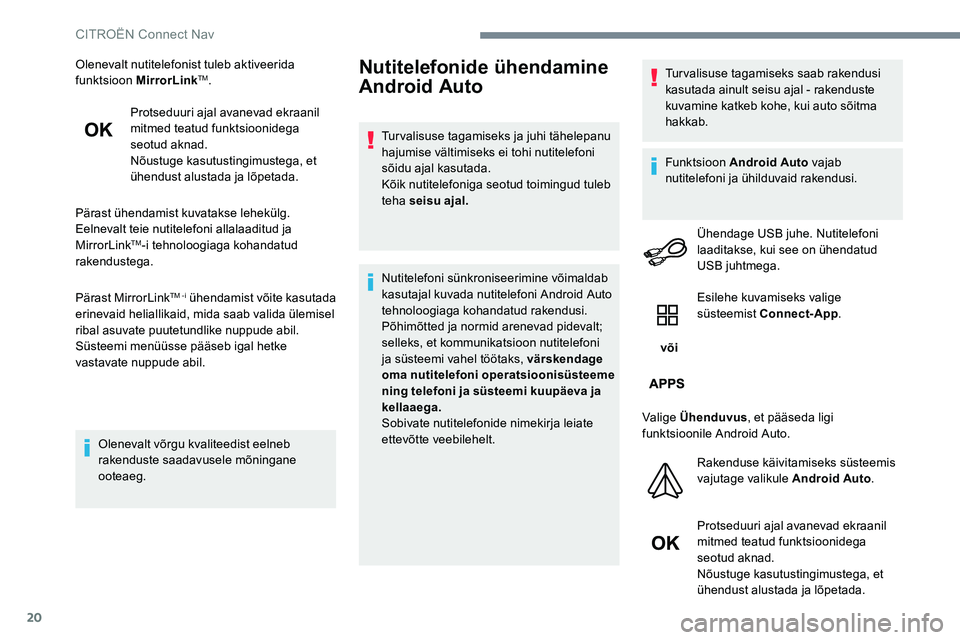
20
Olenevalt nutitelefonist tuleb aktiveerida
funktsioon MirrorLinkTM.
Protseduuri ajal avanevad ekraanil
mitmed teatud funktsioonidega
seotud aknad.
Nõustuge kasutustingimustega, et
ühendust alustada ja lõpetada.
Pärast ühendamist kuvatakse lehekülg.
Eelnevalt teie nutitelefoni allalaaditud ja
MirrorLink
TM-i tehnoloogiaga kohandatud
rakendustega.
Pärast MirrorLink
TM -i ühendamist võite kasutada
erinevaid heliallikaid, mida saab valida ülemisel
ribal asuvate puutetundlike nuppude abil.
Süsteemi menüüsse pääseb igal hetke
vastavate nuppude abil.
Olenevalt võrgu kvaliteedist eelneb
rakenduste saadavusele mõningane
ooteaeg.
Nutitelefonide ühendamine
Android Auto
Turvalisuse tagamiseks ja juhi tähelepanu
hajumise vältimiseks ei tohi nutitelefoni
sõidu ajal kasutada.
Kõik nutitelefoniga seotud toimingud tuleb
teha seisu ajal.
Nutitelefoni sünkroniseerimine võimaldab
kasutajal kuvada nutitelefoni Android Auto
tehnoloogiaga kohandatud rakendusi.
Põhimõtted ja normid arenevad pidevalt;
selleks, et kommunikatsioon nutitelefoni
ja süsteemi vahel töötaks, värskendage
oma nutitelefoni operatsioonisüsteeme
ning telefoni ja süsteemi kuupäeva ja
kellaaega.
Sobivate nutitelefonide nimekirja leiate
ettevõtte veebilehelt. Turvalisuse tagamiseks saab rakendusi
kasutada ainult seisu ajal - rakenduste
kuvamine katkeb kohe, kui auto sõitma
hakkab.
Funktsioon Android Auto
vajab
nutitelefoni ja ühilduvaid rakendusi.
Ühendage USB juhe. Nutitelefoni
laaditakse, kui see on ühendatud
USB juhtmega.
või Esilehe kuvamiseks valige
süsteemist Connect-App
.
Valige Ühenduvus , et pääseda ligi
funktsioonile Android Auto.
Rakenduse käivitamiseks süsteemis
vajutage valikule Android Auto .
Protseduuri ajal avanevad ekraanil
mitmed teatud funktsioonidega
seotud aknad.
Nõustuge kasutustingimustega, et
ühendust alustada ja lõpetada.
CITROËN Connect Nav
Page 253 of 306
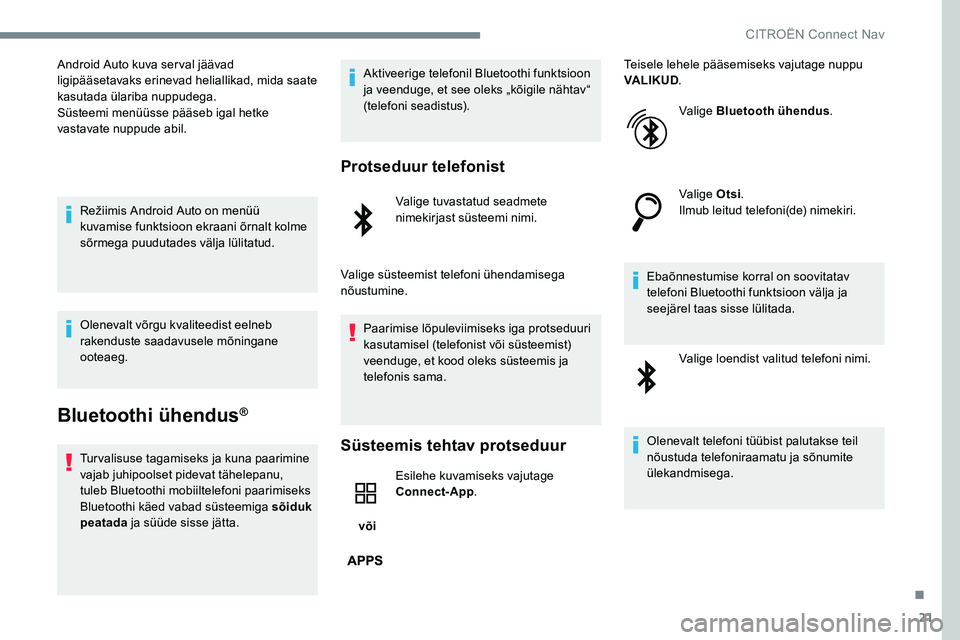
21
Android Auto kuva serval jäävad
ligipääsetavaks erinevad heliallikad, mida saate
kasutada ülariba nuppudega.
Süsteemi menüüsse pääseb igal hetke
vastavate nuppude abil.Režiimis Android Auto on menüü
kuvamise funktsioon ekraani õrnalt kolme
sõrmega puudutades välja lülitatud.
Olenevalt võrgu kvaliteedist eelneb
rakenduste saadavusele mõningane
ooteaeg.
Bluetoothi ühendus®
Turvalisuse tagamiseks ja kuna paarimine
vajab juhipoolset pidevat tähelepanu,
tuleb Bluetoothi mobiiltelefoni paarimiseks
Bluetoothi käed vabad süsteemiga sõiduk
peatada ja süüde sisse jätta. Aktiveerige telefonil Bluetoothi funktsioon
ja veenduge, et see oleks „kõigile nähtav“
(telefoni seadistus).
Protseduur telefonist
Valige tuvastatud seadmete
nimekirjast süsteemi nimi.
Valige süsteemist telefoni ühendamisega
nõustumine. Paarimise lõpuleviimiseks iga protseduuri
kasutamisel (telefonist või süsteemist)
veenduge, et kood oleks süsteemis ja
telefonis sama.
Süsteemis tehtav protseduur
või Esilehe kuvamiseks vajutage
Connect-App
. Teisele lehele pääsemiseks vajutage nuppu
VALIKUD
.
Valige Bluetooth ühendus .
Valige Otsi .
Ilmub leitud telefoni(de) nimekiri.
Ebaõnnestumise korral on soovitatav
telefoni Bluetoothi funktsioon välja ja
seejärel taas sisse lülitada. Valige loendist valitud telefoni nimi.
Olenevalt telefoni tüübist palutakse teil
nõustuda telefoniraamatu ja sõnumite
ülekandmisega.
.
CITROËN Connect Nav
Page 254 of 306
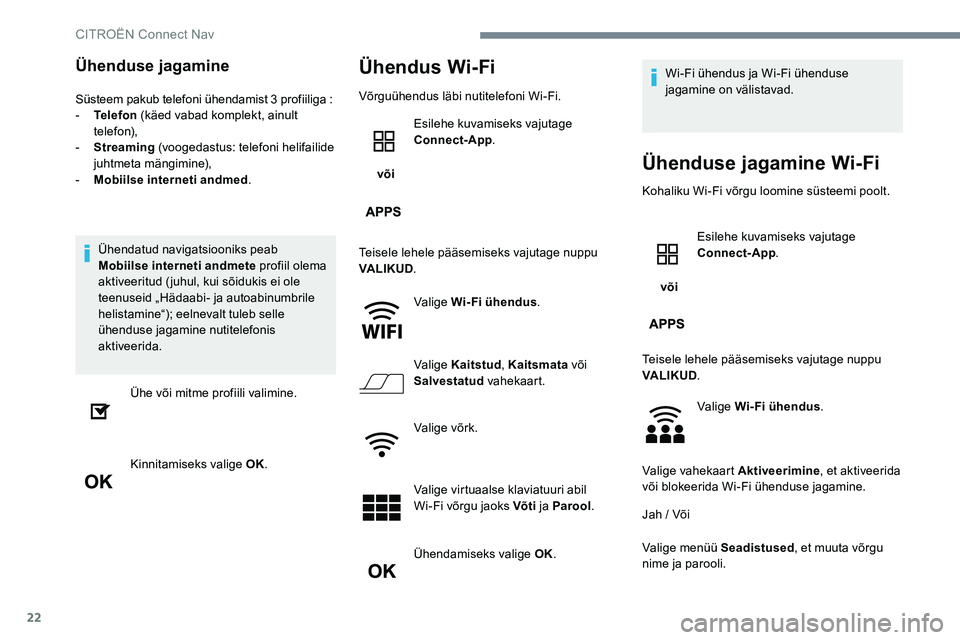
22
Ühenduse jagamine
Süsteem pakub telefoni ühendamist 3 profiiliga :
- T elefon (käed vabad komplekt, ainult
telefon),
-
S
treaming (voogedastus: telefoni helifailide
juhtmeta mängimine),
-
M
obiilse interneti andmed .
Ühendatud navigatsiooniks peab
Mobiilse interneti andmete profiil olema
aktiveeritud ( juhul, kui sõidukis ei ole
teenuseid „Hädaabi- ja autoabinumbrile
helistamine“); eelnevalt tuleb selle
ühenduse jagamine nutitelefonis
aktiveerida.
Ühe või mitme profiili valimine.
Kinnitamiseks valige OK.
Ühendus Wi-Fi
Võrguühendus läbi nutitelefoni Wi-Fi.
või Esilehe kuvamiseks vajutage
Connect-App
.
Teisele lehele pääsemiseks vajutage nuppu
VALIKUD .
Valige Wi-Fi ühendus .
Valige Kaitstud , Kaitsmata või
Salvestatud vahekaart.
Valige võrk.
Valige virtuaalse klaviatuuri abil
Wi-Fi võrgu jaoks Võti ja Parool.
Ühendamiseks valige OK. Wi-Fi ühendus ja Wi-Fi ühenduse
jagamine on välistavad.
Ühenduse jagamine Wi-Fi
Kohaliku Wi-Fi võrgu loomine süsteemi poolt.
või Esilehe kuvamiseks vajutage
Connect-App
.
Teisele lehele pääsemiseks vajutage nuppu
VALIKUD .
Valige Wi-Fi ühendus .
Valige vahekaart Aktiveerimine , et aktiveerida
või blokeerida Wi-Fi ühenduse jagamine.
Jah / Või
Valige menüü Seadistused , et muuta võrgu
nime ja parooli.
CITRO
Page 255 of 306
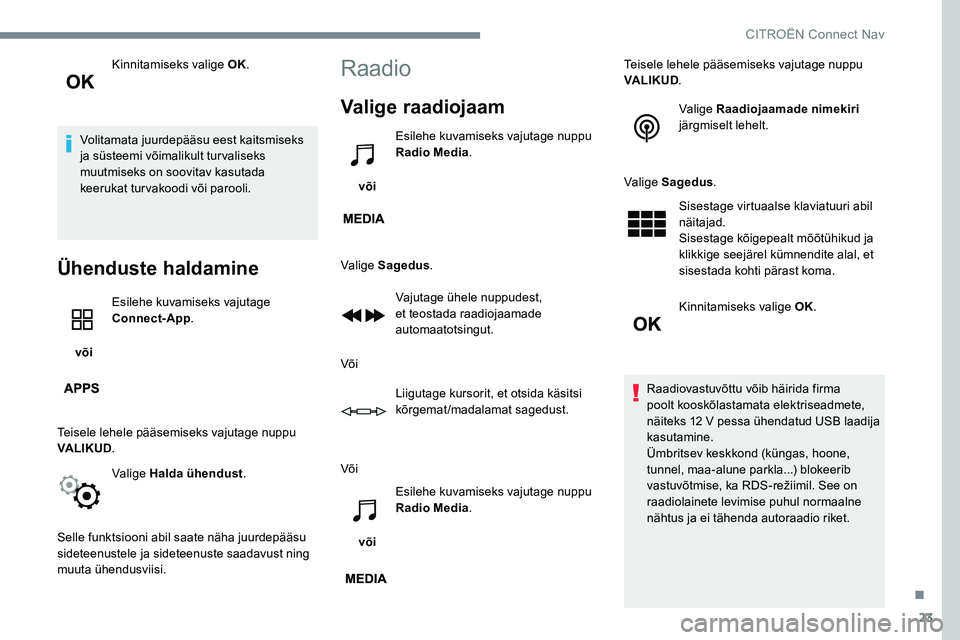
23
Kinnitamiseks valige OK.
Volitamata juurdepääsu eest kaitsmiseks
ja süsteemi võimalikult turvaliseks
muutmiseks on soovitav kasutada
keerukat turvakoodi või parooli.
Ühenduste haldamine
või Esilehe kuvamiseks vajutage
Connect-App
.
Teisele lehele pääsemiseks vajutage nuppu
VALIKUD .
Valige Halda ühendust .
Selle funktsiooni abil saate näha juurdepääsu
sideteenustele ja sideteenuste saadavust ning
muuta ühendusviisi.
Raadio
Valige raadiojaam
või Esilehe kuvamiseks vajutage nuppu
Radio Media
.
Valige Sagedus .
Vajutage ühele nuppudest,
et teostada raadiojaamade
automaatotsingut.
Või Liigutage kursorit, et otsida käsitsi
kõrgemat/madalamat sagedust.
Või
või Esilehe kuvamiseks vajutage nuppu
Radio Media
. Teisele lehele pääsemiseks vajutage nuppu
VALIKUD
.
Valige Raadiojaamade nimekiri
järgmiselt lehelt.
Valige Sagedus .
Sisestage virtuaalse klaviatuuri abil
näitajad.
Sisestage kõigepealt mõõtühikud ja
klikkige seejärel kümnendite alal, et
sisestada kohti pärast koma.
Kinnitamiseks valige OK.
Raadiovastuvõttu võib häirida firma
poolt kooskõlastamata elektriseadmete,
näiteks 12 V pessa ühendatud USB laadija
kasutamine.
Ümbritsev keskkond (küngas, hoone,
tunnel, maa-alune parkla...) blokeerib
vastuvõtmise, ka RDS-režiimil. See on
raadiolainete levimise puhul normaalne
nähtus ja ei tähenda autoraadio riket.
.
CITROËN Connect Nav
Page 256 of 306
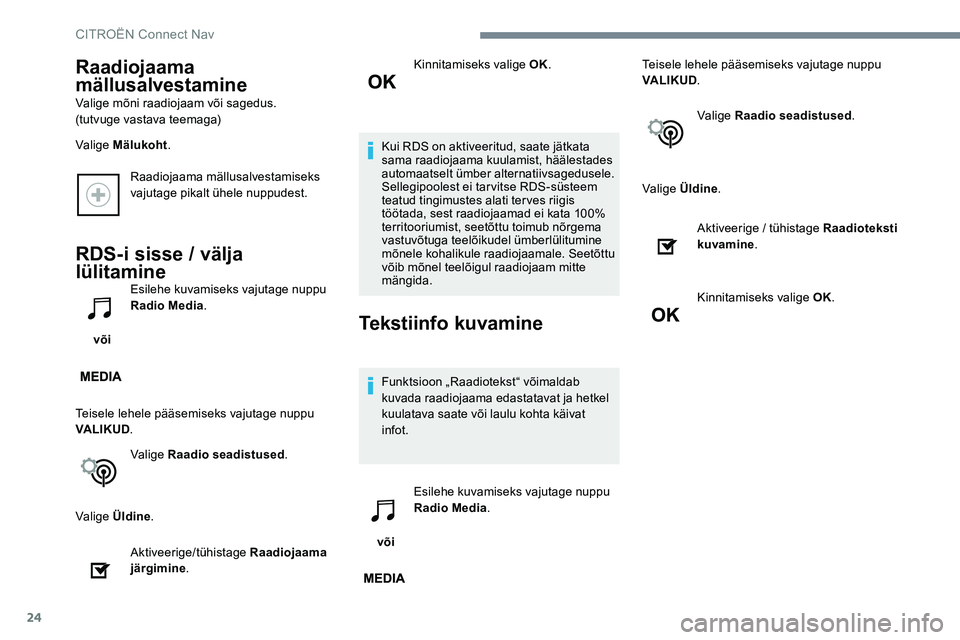
24
Raadiojaama mällusalvestamiseks
vajutage pikalt ühele nuppudest.
RDS-i sisse / välja
lülitamine
või Esilehe kuvamiseks vajutage nuppu
Radio Media
.
Teisele lehele pääsemiseks vajutage nuppu
VALIKUD .
Valige Raadio seadistused .
Valige Üldine .
Aktiveerige/tühistage Raadiojaama
järgimine . Kinnitamiseks valige OK.
Kui RDS on aktiveeritud, saate jätkata
sama raadiojaama kuulamist, häälestades
automaatselt ümber alternatiivsagedusele.
Sellegipoolest ei tarvitse RDS-süsteem
teatud tingimustes alati terves riigis
töötada, sest raadiojaamad ei kata 100%
territooriumist, seetõttu toimub nõrgema
vastuvõtuga teelõikudel ümberlülitumine
mõnele kohalikule raadiojaamale. Seetõttu
võib mõnel teelõigul raadiojaam mitte
mängida.Tekstiinfo kuvamine
Funktsioon „Raadiotekst“ võimaldab
kuvada raadiojaama edastatavat ja hetkel
kuulatava saate või laulu kohta käivat
infot.
või Esilehe kuvamiseks vajutage nuppu
Radio Media
. Teisele lehele pääsemiseks vajutage nuppu
VALIKUD
.
Valige Raadio seadistused .
Valige Üldine .
Raadiojaama
mällusalvestamine
Valige mõni raadiojaam või sagedus.
(tutvuge vastava teemaga)
Valige Mälukoht .
Aktiveerige / tühistage Raadioteksti
kuvamine.
Kinnitamiseks valige OK.
CITROËN Connect Nav
Page 257 of 306
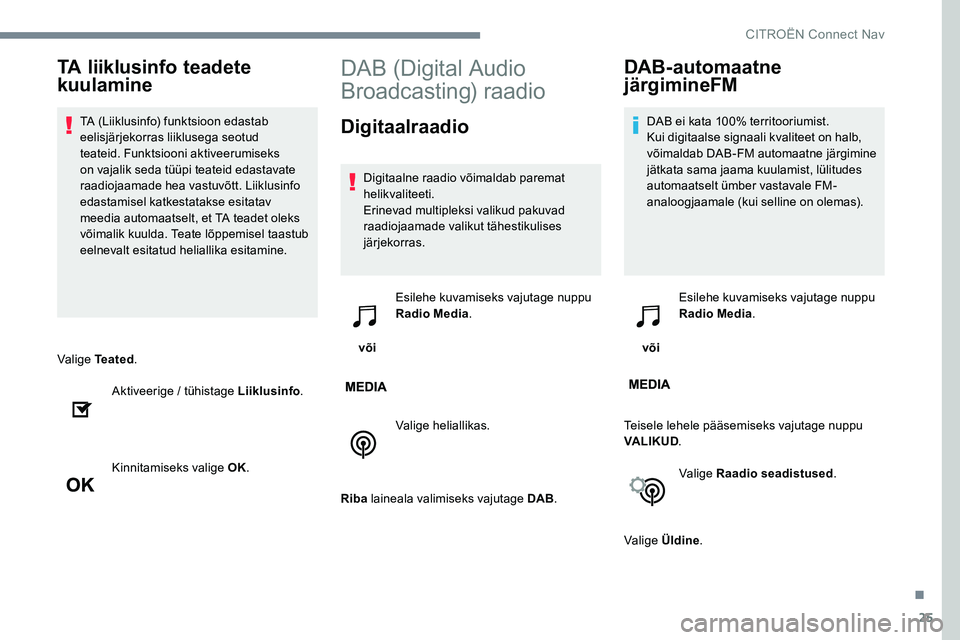
25
Valige Te a t e d.
Aktiveerige / tühistage Liiklusinfo .
Kinnitamiseks valige OK.
DAB (Digital Audio
Broadcasting) raadio
Digitaalraadio
Digitaalne raadio võimaldab paremat
helikvaliteeti.
Erinevad multipleksi valikud pakuvad
raadiojaamade valikut tähestikulises
järjekorras.
või Esilehe kuvamiseks vajutage nuppu
Radio Media
.
Valige heliallikas.
Riba laineala valimiseks vajutage DAB .
DAB-automaatne
järgimineFM
DAB ei kata 100% territooriumist.
Kui digitaalse signaali kvaliteet on halb,
võimaldab DAB-FM automaatne järgimine
jätkata sama jaama kuulamist, lülitudes
automaatselt ümber vastavale FM-
analoogjaamale (kui selline on olemas).
või Esilehe kuvamiseks vajutage nuppu
Radio Media
.
Teisele lehele pääsemiseks vajutage nuppu
VALIKUD .
Valige Raadio seadistused .
Valige Üldine .
TA liiklusinfo teadete
kuulamine
TA (Liiklusinfo) funktsioon edastab
eelisjärjekorras liiklusega seotud
teateid. Funktsiooni aktiveerumiseks
on vajalik seda tüüpi teateid edastavate
raadiojaamade hea vastuvõtt. Liiklusinfo
edastamisel katkestatakse esitatav
meedia automaatselt, et TA teadet oleks
võimalik kuulda. Teate lõppemisel taastub
eelnevalt esitatud heliallika esitamine.
.
CITROËN Connect Nav
Page 258 of 306
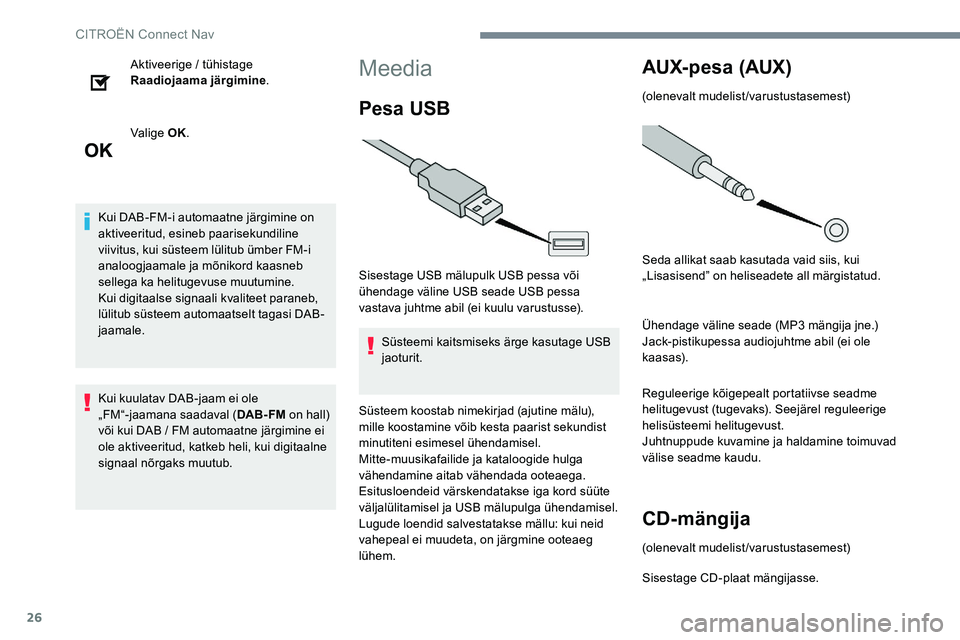
26
Aktiveerige / tühistage
Raadiojaama järgimine.
Valige OK.
Kui DAB-FM-i automaatne järgimine on
aktiveeritud, esineb paarisekundiline
viivitus, kui süsteem lülitub ümber FM-i
analoogjaamale ja mõnikord kaasneb
sellega ka helitugevuse muutumine.
Kui digitaalse signaali kvaliteet paraneb,
lülitub süsteem automaatselt tagasi DAB-
jaamale.
Kui kuulatav DAB-jaam ei ole
„FM“-jaamana saadaval (DAB- FM on hall)
või kui DAB / FM automaatne järgimine ei
ole aktiveeritud, katkeb heli, kui digitaalne
signaal nõrgaks muutub.Meedia
Pesa USB
Sisestage USB mälupulk USB pessa või
ühendage väline USB seade USB pessa
vastava juhtme abil (ei kuulu varustusse).
Süsteemi kaitsmiseks ärge kasutage USB
jaoturit.
Süsteem koostab nimekirjad (ajutine mälu),
mille koostamine võib kesta paarist sekundist
minutiteni esimesel ühendamisel.
Mitte-muusikafailide ja kataloogide hulga
vähendamine aitab vähendada ooteaega.
Esitusloendeid värskendatakse iga kord süüte
väljalülitamisel ja USB mälupulga ühendamisel.
Lugude loendid salvestatakse mällu: kui neid
vahepeal ei muudeta, on järgmine ooteaeg
lühem.
AUX- pesa (AUX)
(olenevalt mudelist/varustustasemest)
Seda allikat saab kasutada vaid siis, kui
„Lisasisend” on heliseadete all märgistatud.
Ühendage väline seade (MP3 mängija jne.)
Jack-pistikupessa audiojuhtme abil (ei ole
kaasas).
Reguleerige kõigepealt portatiivse seadme
helitugevust (tugevaks). Seejärel reguleerige
helisüsteemi helitugevust.
Juhtnuppude kuvamine ja haldamine toimuvad
välise seadme kaudu.
CD-mängija
(olenevalt mudelist/varustustasemest)
Sisestage CD-plaat mängijasse.
CITROËN Connect Nav
Page 259 of 306
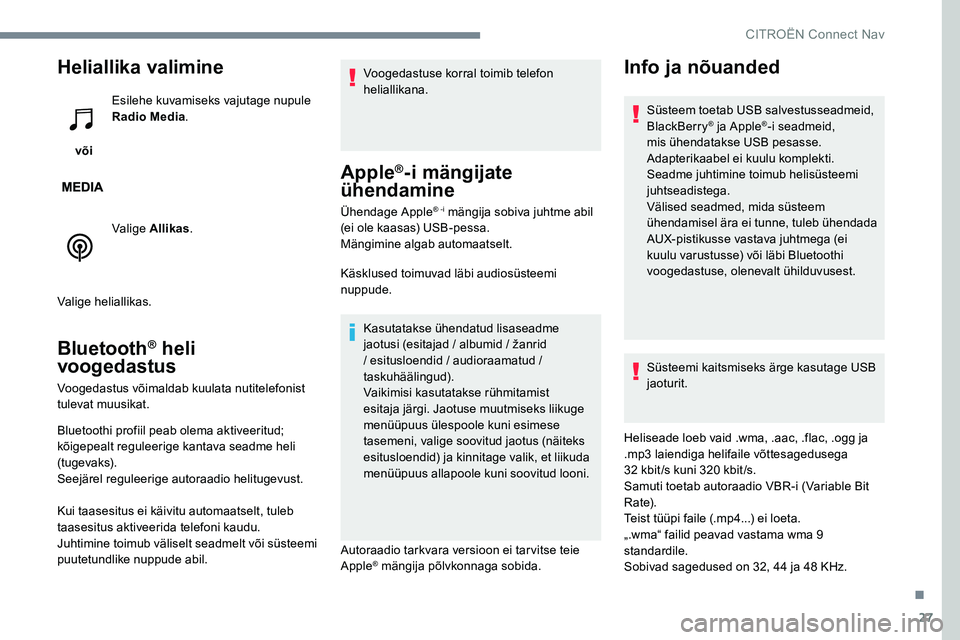
27
Heliallika valimine
või Esilehe kuvamiseks vajutage nupule
Radio Media
.
Valige Allikas .
Valige heliallikas.
Bluetooth® heli
voogedastus
Voogedastus võimaldab kuulata nutitelefonist
tulevat muusikat.
Bluetoothi profiil peab olema aktiveeritud;
kõigepealt reguleerige kantava seadme heli
(t u g eva ks).
Seejärel reguleerige autoraadio helitugevust.
Kui taasesitus ei käivitu automaatselt, tuleb
taasesitus aktiveerida telefoni kaudu.
Juhtimine toimub väliselt seadmelt või süsteemi
puutetundlike nuppude abil. Voogedastuse korral toimib telefon
heliallikana.
Apple®-i mängijate
ühendamine
Ühendage Apple® -i mängija sobiva juhtme abil
(ei ole kaasas) USB-pessa.
Mängimine algab automaatselt.
Käsklused toimuvad läbi audiosüsteemi
nuppude.
Kasutatakse ühendatud lisaseadme
jaotusi (esitajad / albumid / žanrid
/ esitusloendid / audioraamatud /
taskuhäälingud).
Vaikimisi kasutatakse rühmitamist
esitaja järgi. Jaotuse muutmiseks liikuge
menüüpuus ülespoole kuni esimese
tasemeni, valige soovitud jaotus (näiteks
esitusloendid) ja kinnitage valik, et liikuda
menüüpuus allapoole kuni soovitud looni.
Autoraadio tarkvara versioon ei tarvitse teie
Apple
® mängija põlvkonnaga sobida.
Info ja nõuanded
Süsteem toetab USB salvestusseadmeid,
BlackBerry® ja Apple®-i seadmeid,
mis ühendatakse USB pesasse.
Adapterikaabel ei kuulu komplekti.
Seadme juhtimine toimub helisüsteemi
juhtseadistega.
Välised seadmed, mida süsteem
ühendamisel ära ei tunne, tuleb ühendada
AUX-pistikusse vastava juhtmega (ei
kuulu varustusse) või läbi Bluetoothi
voogedastuse, olenevalt ühilduvusest.
Süsteemi kaitsmiseks ärge kasutage USB
jaoturit.
Heliseade loeb vaid .wma, .aac, .flac, .ogg ja
.mp3 laiendiga helifaile võttesagedusega
32 kbit /s kuni 320 kbit /s.
Samuti toetab autoraadio VBR-i (Variable Bit
Rate).
Teist tüüpi faile (.mp4...) ei loeta.
„.wma“ failid peavad vastama wma 9
standardile.
Sobivad sagedused on 32, 44 ja 48 KHz.
.
CITRO
Page 260 of 306
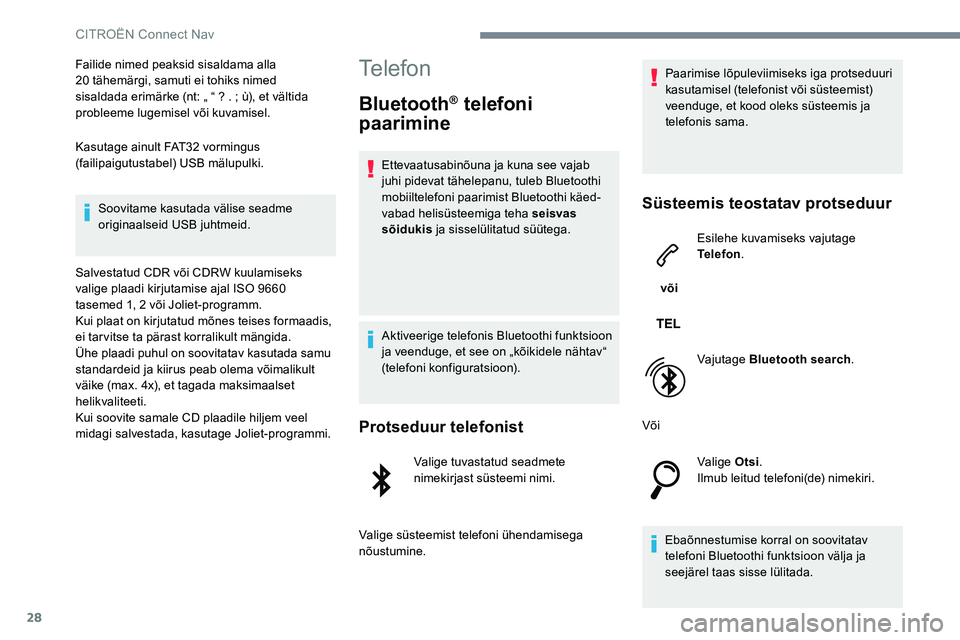
28
Failide nimed peaksid sisaldama alla
20 tähemärgi, samuti ei tohiks nimed
sisaldada erimärke (nt: „ “ ? . ; ù), et vältida
probleeme lugemisel või kuvamisel.
Kasutage ainult FAT32 vormingus
(failipaigutustabel) USB mälupulki.
Soovitame kasutada välise seadme
originaalseid USB juhtmeid.
Salvestatud CDR või CDRW kuulamiseks
valige plaadi kirjutamise ajal ISO 9660
tasemed 1, 2 või Joliet-programm.
Kui plaat on kirjutatud mõnes teises formaadis,
ei tarvitse ta pärast korralikult mängida.
Ühe plaadi puhul on soovitatav kasutada samu
standardeid ja kiirus peab olema võimalikult
väike (max. 4x), et tagada maksimaalset
helikvaliteeti.
Kui soovite samale CD plaadile hiljem veel
midagi salvestada, kasutage Joliet-programmi.Telefon
Bluetooth® telefoni
paarimine
Ettevaatusabinõuna ja kuna see vajab
juhi pidevat tähelepanu, tuleb Bluetoothi
mobiiltelefoni paarimist Bluetoothi käed-
vabad helisüsteemiga teha seisvas
sõidukis ja sisselülitatud süütega.
Aktiveerige telefonis Bluetoothi funktsioon
ja veenduge, et see on „kõikidele nähtav“
(telefoni konfiguratsioon).
Protseduur telefonist
Valige tuvastatud seadmete
nimekirjast süsteemi nimi.
Valige süsteemist telefoni ühendamisega
nõustumine. Paarimise lõpuleviimiseks iga protseduuri
kasutamisel (telefonist või süsteemist)
veenduge, et kood oleks süsteemis ja
telefonis sama.
Süsteemis teostatav protseduur
või
Esilehe kuvamiseks vajutage
Telefon
.
Vajutage Bluetooth search .
Või Valige Otsi .
Ilmub leitud telefoni(de) nimekiri.
Ebaõnnestumise korral on soovitatav
telefoni Bluetoothi funktsioon välja ja
seejärel taas sisse lülitada.
CITROËN Connect Nav